U nekoliko slučajeva postoji potreba za stvaranjem novog Outlook profila, kako bi se riješili problemi s trenutni Outlook profil ili da biste naveli drugu datoteku podataka osobne pohrane (.pst) za određeni Outlook Račun.
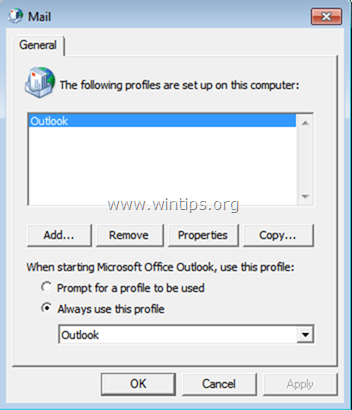
Ovaj vodič će vas voditi kroz korake potrebne za stvaranje novog Outlook profila (primarnog ili sekundarnog) u Outlooku 2016, 2013, 2010, 2007 i 2003.
U drugom dijelu ovog vodiča naučit ćete kako uvesti postojeću podatkovnu datoteku osobnih mapa programa Outlook (npr. Outlook .PST datoteku sa vašeg starog računala) u novostvoreni Outlook profil.
Kako stvoriti novi Outlook profil i uvesti Outlook PST datoteku.
1. dio. Kako dodati novi Outlook profil.
1. Idite na upravljačku ploču sustava Windows:
- Windows 7, Vista: Kliknite na Početak izbornik i odaberite Upravljačka ploča.
- Windows 10 i 8: Desni klik na Početak Izbornik i odabir Upravljačka ploča.
2. Postavi Pogledaj po: do Male ikone.
3. Otvorena pošta (32-bitna).
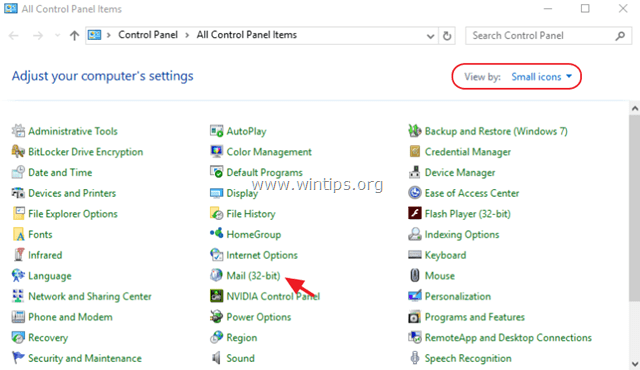
4. Klik Prikaži profile.
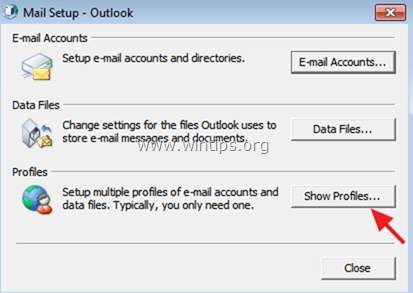
5. Kliknite na Dodati gumb i upišite naziv profila (npr. novi).
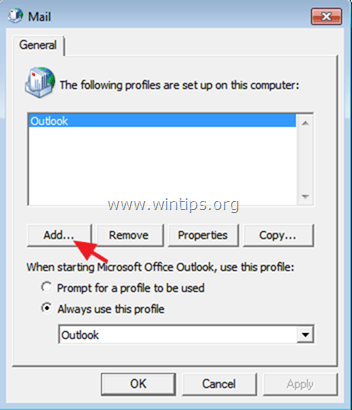
6. Nastavite s postavljanjem novog računa e-pošte ili kliknite Otkazati (i onda u redu) da biste kreirali svoj profil bez dodavanja računa e-pošte u ovom trenutku.
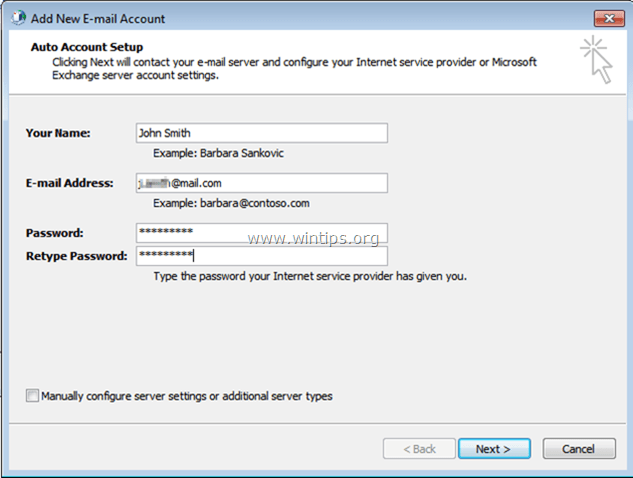
7a. Provjeri Pitajte za korištenje profila opciju, ako je ovo sekundarni Outlook profil, ili
7b. Ostavi Uvijek koristite ovaj profil opciju ako će to biti jedini Outlook profil.
8. Kada završite kliknite u redu.
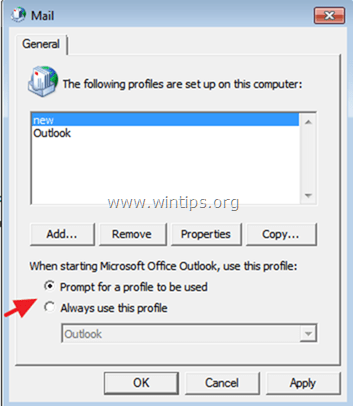
2. dio. Kako uvesti svoje stare Outlook PST podatke (e-poštu, kontakte, zadatke, itd.) u Outlook.
Nakon što ste stvorili novi Outlook profil, možete jednostavno pokrenuti Outlook i početi koristiti novi profil odmah* ili možete uvesti postojeću podatkovnu datoteku programa Outlook (npr. sa starog računala) u novo profil.
* Dodatne informacije: Prema zadanim postavkama, kada izradite novi Outlook profil ili kada prvi put pokrenete Outlook 2007 ili 2003, Outlook pohranjuje svoju podatkovnu datoteku (.pst) na sljedeće mjesto na disku:
-
Windows 10, 8, 7 ili Vista:
C:\Korisnici\\AppData\Local\Microsoft\Outlook\Outlook.pst -
Windows XP:
C:\Documents and Settings\\Local Settings\Application Data\Microsoft\Outlook\Outlook.pst
* Napomene:
1. U Outlook 2016, Outlook 2013 i Outlook 2010 verzijama Outlook Data datoteka pohranjena je prema zadanim postavkama na sljedećem mjestu:
C:\Users\%Username%\Documents\Outlook Files\
2. Ako ste nadogradili na Outlook 2016, 2013 ili 2010, na računalu koje je već imalo podatkovne datoteke stvorene u prethodnim verzijama Outlooka (2007 ili 2003), tada se .pst datoteke spremaju u:
-
Windows 10, 8, 7 ili Vista:
C:\Korisnici\\AppData\Local\Microsoft\Outlook\Outlook.pst -
Windows XP:
C:\Documents and Settings\\Local Settings\Application Data\Microsoft\Outlook\Outlook.pst
Kako uvesti postojeću PST datoteku u Outlook.
Ako želite uvesti postojeću Outlook PST datoteku u novi profil, tada na glavnom izborniku programa Outlook odaberite:
-
Outlook 2007, 2003:
- 1. Datoteka > Uvoz i izvoz.
- 2. Izaberi Uvoz iz drugog programa ili datoteke & kliknite Sljedeći.
- 3. Odaberite Datoteka osobne mape (.pst) i kliknite Sljedeći.
- 4. Klik pretraživati
- 5. Odaberite staru Outlook PST datoteku koju želite uvesti i kliknite Otvorena.
- 6. Klik Sljedeći & Završi
-
Outlook 2016, 2013, 2010:
- 1. Datoteka > Otvori i izvezi > Outlook datoteka s podacima.
- 2. Izaberi Uvoz iz drugog programa ili datoteke & kliknite Sljedeći.
- 3. Izaberi Outlook podatkovna datoteka (.pst) & kliknite Dalje.
- 4. Klik pretraživati
- 5. Odaberite staru Outlook PST datoteku koju želite uvesti i kliknite Otvorena.
- 6. Klik Sljedeći & Završi
-
Outlook 2007, 2003:
To je to! Javite mi je li vam ovaj vodič pomogao tako što ćete ostaviti komentar o svom iskustvu. Lajkajte i podijelite ovaj vodič kako biste pomogli drugima.
Bok Hvala vam na procedurama za uvoz starih pst datoteka, ja sam to učinio i stare datoteke (pristigla pošta) su u mojim osobnim mapama, je li to točno.?
Onda mi moje drugo pitanje stvarno zadaje glavobolje, koristim lokalnog davatelja usluga za svoju e-poštu tako da imam Outlook račun e-pošte, e-poštu adresu i lozinku, zadnja 3 mjeseca, Outlook ili možda neki drugi program počeo je brisati moju lozinku. Onda mi se pojavi skočni prozor da inzistiram na zaporka. Nakon toga moram zatvoriti i otvoriti Outlook da bih dobio svoju poštu. Zatim nekoliko minuta kasnije lozinka je nestala, a zatim ponovo moram vratiti lozinku. Pokušao sam sljedeće deinstalirati Kaspersky upravitelj lozinki, stvoriti novi profil računa e-pošte, popraviti Outlook (brzo i online). Možete li mi možda pomoći gdje ili što je uzrok tome i što mogu učiniti?
Super, hvala puno.
Ali mislim da Outlook 2010 također pohranjuje .pst datoteku na:
C:\Users\%Username%\Documents\Outlook Files\